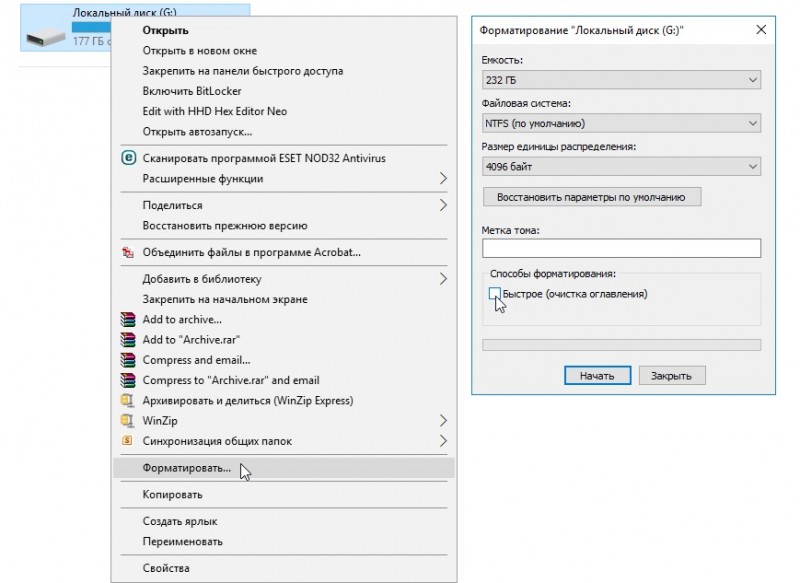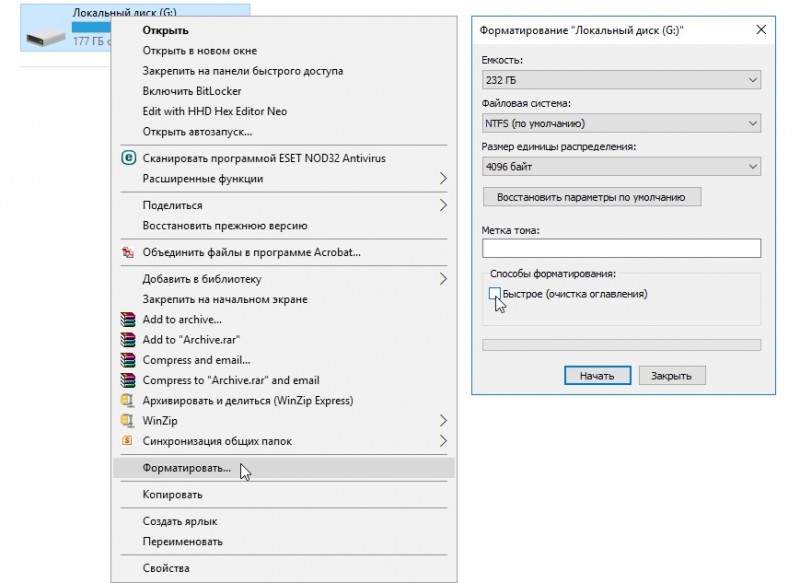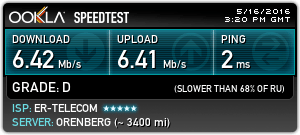Zalman ve-200
Содержание:
Подготовка к использованию.
При первом включении в лучшем случае вас будет приветствовать фраза «NO ISO FILES» ну или ошибка файловой системы. Чтобы избежать ошибку файловой системы давайте сразу разметим и отформатируем диск. Делать мы это будем в бесплатной программе EaseUS Partition Master 12.5.
Шаг 1.
Находим диск Zalmana, в нашем случае это «Disk 2 (MBR)» в нижней части окна есть графическое отображение разделов, кликаем правой кнопкой по нашему диску. и выбираем пункт «Delete all partitions» (Удалить все разделы)(Рис.4). EaseUS Partition Master 12.5 сразу же ничего не делает, мы сначала назначаем ей список задач, а в конце подтвердим их выполнение.
 Рис.4 Разметка диска в EaseUS Partition Master 12.5
Рис.4 Разметка диска в EaseUS Partition Master 12.5
Далее, уже выше где написано «Unallocated» (Нераспределённый), жмем правой кнопкой мыши и выбираем «Create partition» (Создать раздел)(Рис.5).
 Рис.5 Разметка диска в EaseUS Partition Master 12.5
Рис.5 Разметка диска в EaseUS Partition Master 12.5
Откроется окно с настройками форматирования, от стандартных настроек отличается только тем, что надо переключить с «Logical» (Логический) на «Primary»(Первичный). Жмём «Ок»(Рис.6).
 Рис.6 Разметка диска в EaseUS Partition Master 12.5
Рис.6 Разметка диска в EaseUS Partition Master 12.5
Все задачи поставлены, теперь подтверждаем их выполнение — жмем «Apply»(Применить изменения) в левом верхнем углу окна(Рис.7).
 Рис.7 Разметка диска в EaseUS Partition Master 12.5
Рис.7 Разметка диска в EaseUS Partition Master 12.5
Подтверждаем свое согласие и ждём пока будут выполнены все операции(Рис.8).
 Рис.8 Разметка диска в EaseUS Partition Master 12.5
Рис.8 Разметка диска в EaseUS Partition Master 12.5
Шаг 2.
На диске Zalmana создаем папку «_iso»(без кавычек), и закидываем туда свои образы, только так Zalman будет их видеть. Кроме того в папке «_iso» можно создать ещё папки, для порядка, так сказать. Мы для примера создадим «BackUp» «Linux» и «Windows», перекинем в «_iso» и во все папки наши iso-образы(Рис.9).
 Рис.9 Копирование iso-образов на Zalman ZM-VE500
Рис.9 Копирование iso-образов на Zalman ZM-VE500
Необычный карман
По сути, большая мультифлешка Zalman ZM VE300 Silver является контроллером, который расширяет функционал обычного винчестера, имеющего форм-фактор 2,5 дюймов. Работает он с интерфейсом USB 2.0/3.0, а также поддерживается всеми известными операционными системами. Помимо стандартных возможностей доступа к файловой системе накопителя, устройство умеет представляться системе на аппаратном уровне как виртуальный оптический привод и производить резервное копирование. Для удобного управления и общения с пользователем контроллер имеет жидкокристаллический дисплей, на котором отображается вся необходимая для работы информация.
Рыночная стоимость гаджета составляет примерно 3000 рублей и, судя по отзывам владельцев, цена считается приемлемой для такого достойного устройства, имеющего столь востребованные многим характеристики. Однако некоторых потенциальных покупателей смущает функционал, заявленный производителем. Дело в том, что продукт имеет множество мелких недоработок, и вместо того, чтобы их исправить, компания Zalman пытается одним устройством закрыть сразу несколько ниш на полках магазина (флешка, карман и средство для резервного копирования).
Серьёзный бренд
Знакомство пользователя с любым продуктом на рынке электроники начинается с коробки. Владельцы устройств Zalman, которые уже знакомы с производителем (корпус, блок питания, система охлаждения или флешка), подтвердят, что бренд очень серьёзно относится к своим покупателям. Во-первых, информативная упаковка – она содержит полное описание всех функциональных возможностей устройства. Вторым ключевым моментом является комплектация – как всегда, есть всё необходимое для сборки и подключения. Правда, позже выяснится, что для российского рынка необходима дополнительная комплектация.

В коробке пользователь найдёт: стильный и качественный чехол, диски с программным обеспечением, отвёртку с четырьмя винтиками, кабель USB 3.0 и сам карман Zalman ZM VE300. Инструкция в бумажном варианте отсутствует, но при желании покупатель может её найти на диске либо скачать с официального сайта производителя. Судя по отзывам владельцев, перед покупкой накопителя нужно непременно ознакомиться со списком рекомендованных моделей винчестеров на сайте компании Zalman (чтобы характеристики питания соответствовали заявленным требованиям).
Характеристики
| Основные характеристики | |
| Производитель | Zalman |
| Модель | ZM-VE500-Black |
| Тип оборудования | Внешний бокс для 2.5″ HDD/SSD (DAS)найти похожие аксессуары HDD/SSD |
| Корпус | Алюминий |
| Цвета, использованные в оформлении | Черный, хром |
| Описание | Универсальный внешний контейнер со встроенным контроллером виртуального привода. Позволяет подключать устройство к компьютеру как оптический привод, нужный ISO образ выбирается при помощи встроенного LCD экрана. |
| Кнопки | Сенсорная панель навигации в меню и ввода пароля |
| Поддержка ОС | Windows 10, Windows 8.1, Windows 8, Windows 7, Windows Vista, Windows XP, Windows 2000, Windows ME, MAC OS8.6 и выше |
| Комплект поставки и опции | |
| Комплект поставки | Винты, Кабель USB, Отвертка, Чехолкомплект №1комплект №2сумка |
| Экран | |
| ЖК-дисплей | Есть. Встроенный ЖК дисплей позволяет выбрать нужный ISO образ при работе в режиме виртуального оптического привода. Возможно отображение температуры HDD. |
| Интерфейс, разъемы и выходы | |
| Интерфейс | USB 3.1 Gen1 (=USB 3.0, совместимо с USB 2.0) |
| Пропускная способность интерфейса | 5 Гбит/сек (Super-Speed):, 480 Мбит/сек (High-Speed) |
| Безопасность | |
| Безопасность | 256-bit AES, встроенный кодовый замок для защиты данных. |
| Питание | |
| Питание | От USB порта |
| Совместимость | |
| Требования к системе | Процессор Pentium 60 МГц или выше, RAM 16 Мб |
| Кол-во отсеков для HDD/SSD | 1 |
| Интерфейс поддерживаемых HDD/SSD | SATA 6Gb/s (SATA-III), SATA-II |
| Формат накопителя | 2.5″ |
| Логистика | |
| Размеры (ширина x высота x глубина) | 81 x 14 x 146 мм |
| Вес | 91 грамм |
| Размеры упаковки (измерено в НИКСе) | 17.49 x 14.36 x 5.35 см |
| Вес брутто (измерено в НИКСе) | 0.271 кг |
Внешний корпус для жестких дисков Zalman ZM-VE300
- Главное меню:
- Mode Select — установка режима работы устройства
- Setting — настройка яркости ЖК-дисплея и Спящего режима
- Information — просмотр информации о HDD и версии прошивки
- USB Connect — настройка USB-соединения
- Advanced — настройка подключения виртуального HDD
- Меню «Mode Select»:
- Dual Mode — работа в совмещенном режиме, внешний HDD и виртуальный привод DVD-ROM/Blu-Ray
- ODD Mode или CD Mode (для прошивки iODD) — работа только в режиме DVD-ROM/Blu-Ray (этот режим обычно используется при установке ОС)
- HDD Mode — устройство определяется только как внешний HDD (этот режим используется при подключении к другим устройствам, помимо ПК)
- Меню «Setting»:
- LCD Bright — регулировка яркости подсветки ЖК-экрана
- Idle Bright — регулировка подсветки ЖК-экрана в спящем режиме
- Standby time — установка времени перехода в спящий режим
- Load Default — вернуться к значениям по умолчанию
- Меню «Information»:
- S.M.A.R.T — информация S.M.A.R.T
- HDD Model — отобразить название модели жесткого диска
- HDD Serial — отобразить серийный номер жесткого диска
- Firmware Ver. — отобразить версию прошивки
- USB Speed — отобразить тип текущего подключения (USB2.0: Hi-Speed, USB3.0: Super-Speed)
- USB Input Volt — отобразить самое низкое входное напряжение по порту USB после подключения к ПК и текущее входное напряжение
- Меню «S.M.A.R.T»:
- HDD Temp. — отобразить температуру HDD
- HDD Health — отобразить состояние HDD (Good, Warning, Bad). Если появится Warning или Bad, то немедленно сделайте резервную копию всех данных и проверьте HDD
- Меню «USB Connect»:
- Refresh — переподключить устройство к ПК
- Safe Removal — безопасное извлечение устройства
- Меню «Advanced»:
- Umount VHDD — размонтировать все образы дисков и дискет
- Write Protect — включить или выключить защиту от записи
- Instant Save — запоминать образ сразу после его выбора (только в прошивке iODD)
- Force USB 3.0 — приоритетный режим работы USB 3.0 (только в прошивке iODD)
 Сравнение Zalman ZM-VE300 и CD-ROM
Сравнение Zalman ZM-VE300 и CD-ROM
Konoos
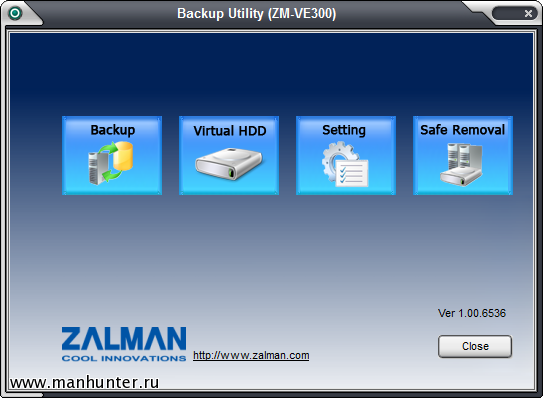 Скриншот программы Backup Utility
Скриншот программы Backup Utility
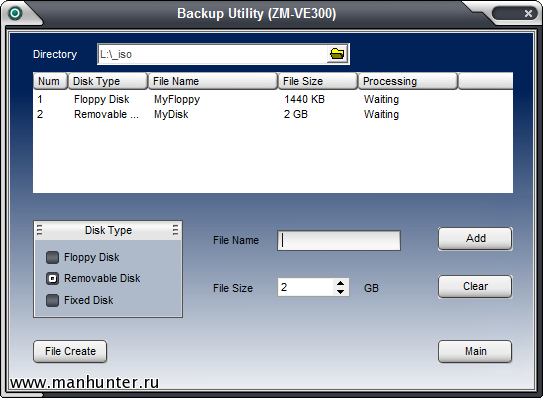 Создание образов
Создание образов
 Безопасное отключение
Безопасное отключение
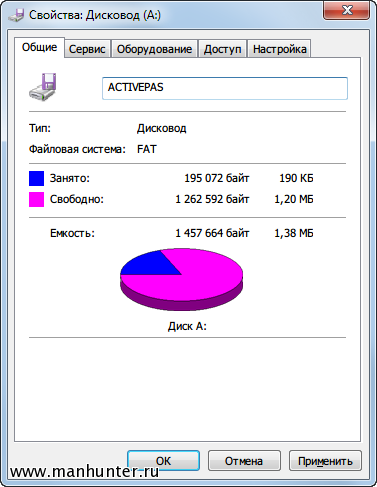 Zalman ZM-VE300 в режиме дисковода
Zalman ZM-VE300 в режиме дисковода
 Zalman ZM-VE300 в режиме дисковода и DVD-ROM
Zalman ZM-VE300 в режиме дисковода и DVD-ROM
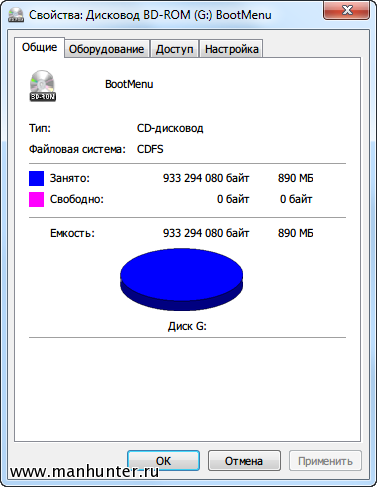 Zalman ZM-VE300 в режиме DVD-ROM
Zalman ZM-VE300 в режиме DVD-ROM
 Zalman ZM-VE300 в режиме DVD-ROM и HDD
Zalman ZM-VE300 в режиме DVD-ROM и HDD
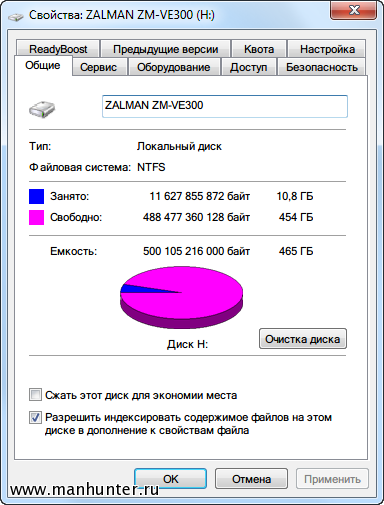 Zalman ZM-VE300 в режиме HDD
Zalman ZM-VE300 в режиме HDD
установку Windows XP на нетбук HP Mini 210-1130ER
 Установка Windows XP с Zalman ZM-VE300
Установка Windows XP с Zalman ZM-VE300
Руководство пользователя Zalman ZM-VE300 (RUS)Zalman.ZM.VE300.Manual.RUS.zip (546,663 bytes)
Руководство пользователя Zalman ZM-VE300 (ENG)Zalman.ZM.VE300.Manual.ENG.zip (492,463 bytes)
- Если при подключении устройства удерживать кнопку «Backup», то включится защита от записи.
- Если при подключении удерживать нажатым колесико джойстика, то защита от записи снимается, а устройство переходит в режим «Dual Mode».
- Если при подключении удерживать колесико джойстика вверх, то устанавливается режим «ODD Mode».
- Если при подключении удерживать колесико джойстика вниз, то устанавливается режим «HDD Mode».
- Если во время работы повернуть вниз и удерживать колесико джойстика, то устройство будет безопасно отключено. То же самое получится, если нажать и удерживать кнопку «Backup».
- Если во время работы повернуть вверх и удерживать колесико джойстика, то будет пересканирована папка «_ISO» и обновлен список имеющихся в ней образов. Это очень удобно, если в режиме «Dual Mode» или «HDD Mode» на устройство были записаны новые образы.
- Чтобы Zalman VE-300 запоминал последний смонтированный образ, его надо безопасно отключить. Установите нужный образ, нажмите и удерживайте кнопку «Backup» или колесико вниз, дождитесь сообщения «Data Saving…» и отключить диск от компьютера. После этого Zalman VE-300 будет стартовать с выбранным образом.
- Чтобы размонтировать образ флоппи-диска или накопитель с «Virtual HDD», надо перейти в пункт «End Of List» и удерживать нажатым колесико в течении 3 секунд.
- При подключении к стационарному компьютеру лучше использовать USB-порты, которые находятся сзади системного блока, а не на передней панели.
- Если жесткий диск, установленный в корпусе, разбит на несколько разделов, то раздел с папкой «_ISO» должен быть Primary.
- Не рекомендуется устанавливать в Zalman ZM-VE300 SSD-диски, так как они более чувствительны к недостаточному питанию, которое подается по USB, и могут выйти из строя.
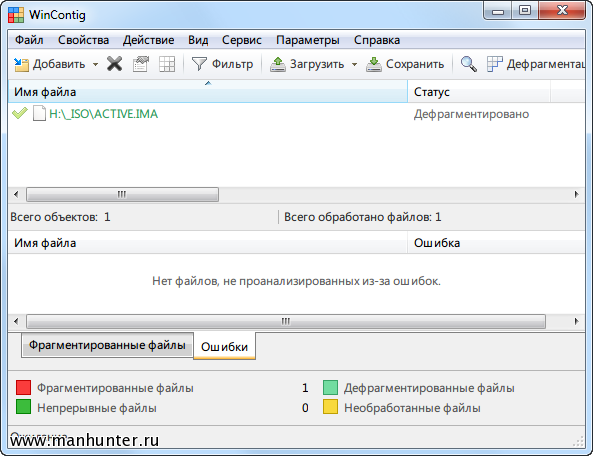 Дефрагментация файлов программой Wincontig
Дефрагментация файлов программой Wincontig
UPDПросмотров: 27525 | Комментариев: 33
Интерфейс и управление.
В верхней части фронтальной стороны гаджета расположен LCD дисплей, под ним расположена сенсорная цифровая клавиатура, и кнопки Menu и Enter.
Помимо цифр на клавиатуре предназначенных для ввода пароля, у кнопок есть и функции управления.(Рис. 10)
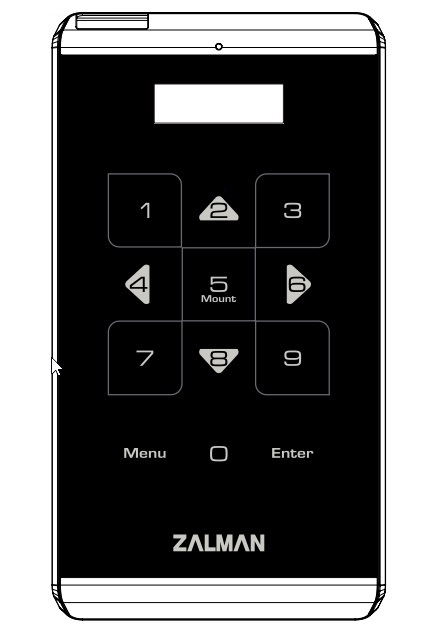 Рис.10 Фронтальная сторона Zalman ZM-VE500
Рис.10 Фронтальная сторона Zalman ZM-VE500
2 — Вверх,
4 — Влево,
6 — Вправо,
8- Вниз,
3 — Updating iso file (Обновить список iso-образов),
5 — Mount (Смонтировать iso-образ).
Zalman видит только папку «_ISO», папки в ней и iso-образы которые в них находятся. Стрелками можно легко ориентироваться в папках, выбрать нужный образ, и смонтировать его, нажав на кнопку 5. Так же если вы закинули новый iso-образ, то для того чтобы он отобразился у вас, можно переподключить девайс или нажать цифру 3.
Над дисплеем располагается Led-индикатор работы HDD. Он светится двумя цветами в зависимости от того в какой интерфейс он подключен, USB3.0 — светится синим, USB2.0 — светится белым. В правом верхнем углу дисплея так же видно к какому интерфейсу подключен девайс (Рис.11).
В левом верхнем углу располагается значок замка, сообщающий нам статус функции Set W-protection. (Проще говоря, если замок открыт то диск не защищен от записи, если закрыт то доступно только чтение информации).
Второй слева значок, это значок диска, появляется только если в CD-ROM смонтирован iso-образ.
Третий слева значок говорит о режиме работы Zalmana.
- HDD MODE — буква «H»,
- VCD MODE — буква «O» или символ диска,
- DUAL MODE — буква «D».
Рис.11 Интерфейс Zalman ZM-VE500
Заявленные параметры.
Модель — Zalman ZM-VE500. Девайс представлен в черном и серебристом цветах(Рис.1). Задняя крышка выполнена из металла,а основная часть из пластика. Интерфейсы подключаемых HDD — SATA-I/SATA-II, SATA III. Интерфейс подключения к ПК USB 3.0/USB 2.0 Питание от USB. Остальные параметры смотри в Таблице 1.
| Спецификация | ZM-VE500 |
| Материал корпуса | Алюминиевый сплав, акрил, поликарбонаты |
| Вес | 91 грамм (Без HDD) |
| Габариты | 146 x 80.8 x 14 мм |
| Максимальная скорость передачи | 5Gbps |
| Питание | DC5V(USB Power) |
| Поддержка ОС | Win XP/2000/VISTA/Win7/Win8Win8.1/Win10/Linux/MAC |
Таблица 1 Спецификация Zalman ZM-VE500
Испытания
Для проверки совместимости с различными операционными системами — были испытаны несколько образов дисков: Windows 7×64, Ubuntu, LiveCD, Knoppix. Проблем не возникло ни с одним, CD-привод видит и может использовать для загрузки даже нетбук, нужно всего лишь выбрать в BIOS загрузку с USB CD-ROM. С материнскими платами Asus всё ещё проще, вместо того, чтобы заходить в настройки BIOS, можно нажать F8 и в всплывающем меню выбрать нужный привод для загрузки компьютера.
Интересно было проверить скорость работы эмулируемого привода, но, увы, HD Tune не работает с CD-ROM. Проверку сделал проще, с нескольких образов сделал копирование в nul в FAR Manager, убедился, что скорость плавно меняется от 3 МБ/с (при наличии в образе тысяч мелких файлов, например, образ с Microsoft Office) и до 20 МБ/с на более-менее крупных файлах. По сравнению со скоростями CD-приводов и USB-флешек — разница видна на глаз, даже Windows устанавливается быстрей.
Температура на жк-экране, в процессе установки Windows, поднималась до 42 градусов. Просто подключенный к компьютеру диск, на который время от времени что-нибудь сбрасывали, за 8 часов мучений не разогревался выше 40 градусов, в среднем плясало около 38.
HDD, купленный для этого бокса выбран сознательно, по отзывам и обзором можно убедиться, что WD6400BEVT даже спустя полтора года продолжает быть достаточно разумной покупкой — у него на высоте и уровень нагрева и шумность (разве что, чуть раздражает вибрация), надёжность и скорость очень приличные. Диски на 7200, из-за их большей шумности и нагрева, мной даже не рассматривались. Единственный заметный минус — хард часто паркуется, из-за этого первое обращение к диску часто бывает приторможенным.
После обновления прошивки результаты тестов стали немножко хуже, но разница вполне может поместиться в пределы погрешности, поэтому жалеть я не буду.
eSATA поддерживает горячую замену, в мануале указано, что обязательно первым нужно подключать eSATA интерфейс, а уже затем — USB. Отключать в обратном порядке. Увы, все возможности бокса при этом исчезают, на экране остаётся лишь надпись: «eSATA Mode» и работает только светодиод активности. Выключается даже градусник.
Всё о ZALMAN ZM-VE200
Оригинал устройства создала некая компания iodd, а компания ZALMAN стала продавать устройство под своим брэндом.Загрузка с ZALMAN ZM-VE200Для загрузки нужно перевести устройство в режим (MODE SELECT — DUAL MODE) с помощью колеса управления.Для того чтобы можно было грузится с образов ISO на устройстве. В корне диска нужно создать папку с именем _iso. В ней то и нужно размещать образы. Так же там можно создавать просто папки и уже в них закачивать образы.Обновление прошивки от ZALMAN (ZALMAN ZM-VE200 update firmware)Переходим на сайт, на открывшейся странице выбираем из выпадающих меню, по порядку.1. General Category -> Storages2. Sub Category -> External HDD/SSD Cases3. Product -> ZM-VE200и качаем, каждый для своей файловой системы на HDD в Zalman’e.для NTFS ZM-VE200 Firmware Upgrade Tool(NTFS Ver.)для FAT/exFAT ZM-VE200 Firmware Upgrade Tool(exFAT, FAT32 Ver.)Скачанный архив zip распаковываем, полученный ISO файл скачиваем в папку _iso расположенную в корне нашего устройства. Перезапускам ZM-VE200 и с помощью колеса управления выбирает наш файл прошивки и запускаем нажатием на колесо управления. Всё ждём перепрошивки.Если завис ZALMAN ZM-VE200. (reset zm-ve200)Бывает, что устройство не реагирует на колесо управления и при подключениях компьютер его не видит или видит не долго, а потом устройство зависает.Решение: отключаем устройство от компьютера, нажимаем на колесо управления и с нажатым включаем устройство. Должно помочь.Правильное отключение устройства ZALMAN ZM-VE200.Поворачиваем колесо управления в низ и держим 3-4 сек. после этого ZALMAN ZM-VE200 переходит в спящий режим и паркует головки винчестера. Всё, можно отключать кабель.
Внешний вид устройства
Достав мультимедийную флешку Zalman ZM VE300 из коробки, владелец согласится, что над созданием устройства дизайнеры компании потрудились на славу (в реальности гаджет симпатичнее выглядит, чем на фото). Корпус сделан из лёгкого, но очень прочного алюминиевого сплава, который обеспечит установленному накопителю прекрасный отвод тепла. Есть небольшой ЖК-дисплей, который отображает информацию об устройстве. Доступ к меню управления и настройкам осуществляется с помощью специального джойстика, который можно найти на боковой грани устройства. Также на торце устройства пользователь найдёт кнопку резервного копирования и разъём для подключения USB-кабеля, выполненного в форм-факторе micro-USB.
Заглянув внутрь устройства, владелец обнаружит тканевый лоскуток – выбрасывать его не нужно, это прокладка для того, чтобы накопитель не болтался в корпусе, а плотно прижимался к металлу для лучшего теплоотвода. Монтаж винчестера довольно прост: подсоединить контроллер к интерфейсу SATA, зафиксировать накопитель в корпусе с помощью двух прижимных винтов и закрыть крышку кармана на защёлку.

Странности с прошивками
Многим владельцам не совсем понятна политика компании относительно нескольких разных прошивок для устройства, ведь всё должно работать без «танцев с бубном». Системные администраторы отмечают, что при создании файлов образов они некорректно распознаются контроллером Zalman ZM VE300. Прошивка с официального сайта производителя проблему устраняет, но некое чувство неприязни остаётся. Дело в том, что во всём мире принято два стандарта для работы с файловой системой. Разметка NTFS создана для большого материка (Европа, Россия, Азия), а остальные страны работают с разделами exFAT. Однозначно владельцы продукции, созданной для американского рынка, уже сталкивались с проблемой, когда стационарный телевизор или магнитола в автомобиле отказывались понимать флешки в формате NTFS.

Прошивка.
Если вы «фанат обновлений» или вдруг остались недовольными текущей версией прошивки своего девайса и уверены что с другой прошивкой он будет работать лучше, то мы рассмотрим вопрос «Как прошить Zalman ZM-VE500?»
Первым делом посмотрим какой версии прошивка, в данный момент, установлена на девайсе, жмём Menu -> Information.
Видим Firmware: v1.10.
Благо на сайте бренда Zalman есть поддержка, там и скачаем нужную нам прошивку.
Ссылка/Link: http://www.zalman.com/contents/support/downloads.html?find_object=all&find_text=ve500
У них там небольшая путаница с описанием версий, так что я прикреплю прямые ссылки на файлы с правильным описанием.
- Ссылка/Link: Firmware: v1.10.
- Ссылка/Link: Firmware: v1.11.
- Ссылка/Link: Firmware: v2.00.
Так как я хочу обновить девайс, следовательно для прошивки скачиваю архив — Firmware: v2.00.
И тут я столкнулся с проблемой, при распаковке нужного мне архива ZM-VE500 Firmware Ver_2.00.rar, выскакивает сообщение — «Архив пуст». Ссылку на этот архив я пока что оставлю, может быть в ближайшее время техподдержка Zalmana исправит проблему, а нам похоже придется прошиваться на версию v1.11.
Во избежание проблем, которые описаны в разделе «Проблемы», я отключаю шифрование и делаю резервную копию диска, что и вам настоятельно рекомендую!!!
Распаковываем скачанный архив ZALMAN_VE500_3637E_FWUpdater_V1.11.rar
Запускаем исполняемый файл ZALMAN_VE500_3637E_FWUpdater_V1.11.exe
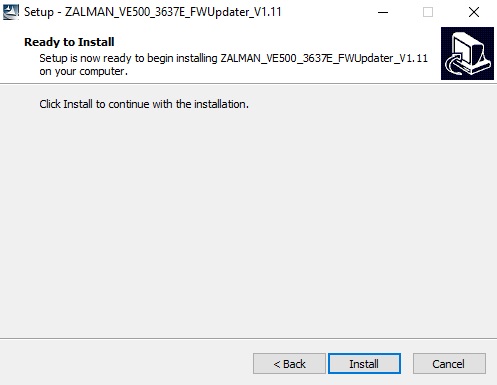 Рис.12 Прошивка Zalman-VE500
Рис.12 Прошивка Zalman-VE500
Жмём «Install».(Рис.12)
 Рис.13 Прошивка Zalman-VE500
Рис.13 Прошивка Zalman-VE500
Scan bus for «Initio External Storage Devices» — Сканирование внешних устройств хранения(Рис.13). Проще говоря — компьютер ищет Zalman, подключаем его, а дальше всё идёт без вмешательств пользователя.
 Рис.14 Прогресс загрузки прошивки Zalman-VE500
Рис.14 Прогресс загрузки прошивки Zalman-VE500
Прогресс загрузки прошивки на девайс.(Рис.14)
Рис.15 Обновление завершено!
Обновление завершено!(Рис.15)
Заходим Menu -> Information и видим Firmware: v1.11. Вот и всё, всё оказалось очень просто.
В работе
Главным достоинством ZALMAN ZM-VE300 является подключение образов дисков без помощи дополнительного ПО.
Для подключения образов ISO достаточно скопировать файл с расширением .iso, перевести ZALMAN ZM-VE300 в режим ODD Mode или Dual Mode, выбрать с помощью трехпозиционного джойстика ISO-файл. Он будет смонтирован на компьютере как виртуальный привод CD/DVD/Blu-ray.
Вы также можете создавать виртуальные диски самостоятельно с помощью функции «Virtual HDD». Она создает пустые файлы заданного размера (размер мы выставляем сами, кроме образа дискеты), которые затем ZALMAN ZM-VE300 будет подключать как внешние накопители. Вы можете создавать три типа виртуальных дисков: дискету на 1,44 Мбайт, фиксированный диск (.dsk) и съёмный дик (.rmd). Последние два типа по своей сути одинаковые, они различаются распознаванием типа диска под Windows.
Мы создали тестовые виртуальные диски всех трёх типов (по 1 Гбайт, дискета 1,44 Мбайт), после чего подключали их к системе Windows 7.
Образ дискеты floppy.ima виден в системе как стандартная дискета FAT на 1,44 Мбайт.
Затем мы подключили образ съёмного диска remove.rmd. Система Windows сразу же предлагает его отформатировать. После форматирования диск распознается как «съемный носитель»
Образ фиксированного жесткого диска fixed.dsk после подключения виден в системе как жесткий диск.
Отключить виртуальные диски можно командой «Unmount VHDD»
Выводы
Устройство, на сегодня, не имеет конкурентов, таких возможностей не предлагает ни один другой бокс для HDD, для админа/настройщика/любителя поковырять операционки — вещь потрясающая. Да и минусов, по большому счёту, я не обнаружил.
Это — мой первый обзор, прошу сильно не бить. О том, что стиль изложения хромает, говорить не надо, вижу и сам. Надеюсь, что улучшится со временем, у меня есть и другие идеи для обзоров. Буду рад конструктивной критике, в случае, если я что-то упустил — исправлюсь.
UPD. В ходе дискуссий было выявлено, Zalman VE-200 проигрывает своему оригинальному собрату i-odd 2511 за счет измененной прошивки залмановцами. И вот пара отличий по мнению некоторых хабровчан:
— Поддержка со стороны залман на порядок хуже чем I-ODD — ни инструкций, ни софта не выложено (тот же recovery) — есть только прошивка на сайте. Если что-то нужно — надо идти на сайт iodd.
— Версия прошивка для Zalman — только с NTFS (для хранения iso файлов), в документах упоминается с поддержкой FAT32 и exFAT (что намного интереснее для владельцев линуксов / маков), но на залмане прошивки нет — есть только на I-ODD, но при этом оно на залман не встает.
— Я напоролся на то что во первых большие .iso файлы далеко не все работают на NTFS (с exFAT таких проблем не было замечено), во-вторых — фрагментация (!) NTFS мешает (так и пишет на экранчике коробка — defragment), из под виндоус виртуальной сделал дефрагментацию.
UPD1. Получилось прошить VE-200 на i-odd прошивку, с поддержкой exFAT — учитывая что это единтсвенная ФС которая одинаково полноценно работает под macos, XP, 7-кой, поддерживает ISO и при этом нет лимита по размеру файлов в 4 гигабайта — то это лучший вариант.
Мини-инструкция по прошивке:
- Должно сработать и так: XP 32 bit SP3, Java не забыть поставить (!), recovery тулзу скачать для нужного типа FS.
- Из под администратора запускается утилита, с нажатой «секретной» кнопкой подключается коробка к к компьютеру (сработает из под виртуалки тоже — я шил из под маковского Fusion), утилита найдет диск и даст прошить.
Если не сработает recovery напрямую — то можно пойти именно этим путем…
На обоих агрегатах не работает кириллица на дисплее, лечиться установкой шрифта Global ‘E’ Font file на i-odd 2511.
Возможные ошибки-непонятки:
Фича: Если при включенной железяке джойстик удерживать в нижнем положении более 3 сек, то винчестер паркуется и Zalman можно смело отключать не боясь повредить HDD или информацию на нем… Так сказать аппаратное безопасное извлечение…Хотя в мануале к нему нет даже намека на подобную «фичу».
Максимальное количество образов в папке _ISO равно 32 штукам.
Подводя итоги
С учётом того, что у Zalman ZM VE300 аналоги на рынке отсутствуют, можно сделать следующие выводы:
- заявленный функционал и технические характеристики гаджета не настолько востребованы, чтобы конкуренты бросились делить данный сегмент компьютерного рынка;
- стоимость устройства несколько завышена, а работоспособность требует вмешательства пользователя (прошивка, например), иначе бы давно новинка вытеснила с рынка портативные карманы для винчестеров;
- пользователи и администраторы пока не готовы отказываться от оптических дисков, которые по надёжности, необходимой для хранения данных, занимают первое место в мире.
В сухом остатке, для российского рынка устройство выглядит сырым, требующим многих доработок, включая снижение цены, ведь это обычный карман для винчестера, который наделили несколькими функциями и пытаются продать как дорогостоящий смартфон. Возможно, в новых модификациях производитель учтёт свои ошибки и предоставит потенциальным покупателям достойное устройство.